Windows10在使用时经常会因为各种原因出现远程桌面无法连接的情况,所以小编下面文章中就为大家具体地讲解了,打开防火墙远程连接的操作步骤,有需要的小伙伴可以一起来看看哦!
Windows10在使用时经常会因为各种原因出现远程桌面无法连接的情况,所以小编下面文章中就为大家具体地讲解了,打开防火墙远程连接的操作步骤,有需要的小伙伴可以一起来看看哦!
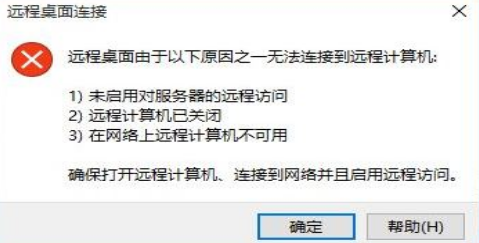
Windows10打开防火墙远程连接步骤介绍
1.在控制面板的系统和安全栏目中,点击系统选项下的远程设置按钮
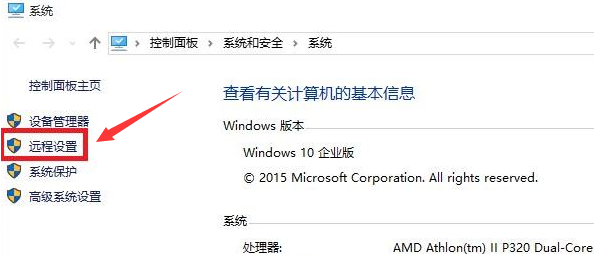
2.在系统属性窗口中勾选允许远程协助按钮
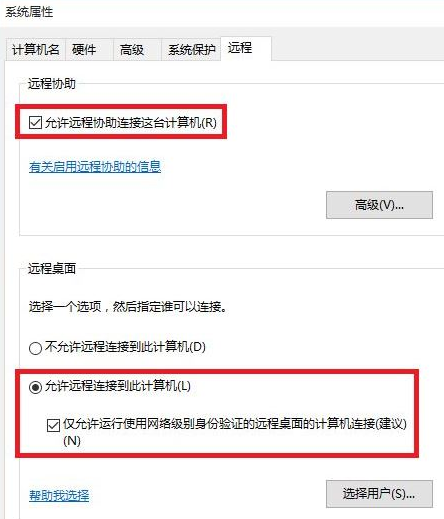
3.接着打开控制面板中的网络和共享中心菜单,点击左下角的Windows防火墙按钮
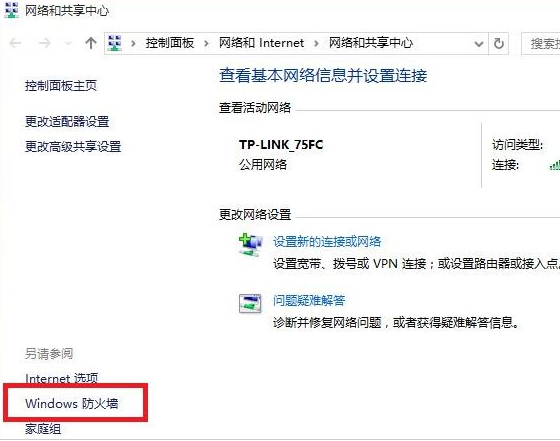
4.点击高级设置按钮

5.在入站规则中找到文件打印机共享(ICMPv4),右键启用规则即可
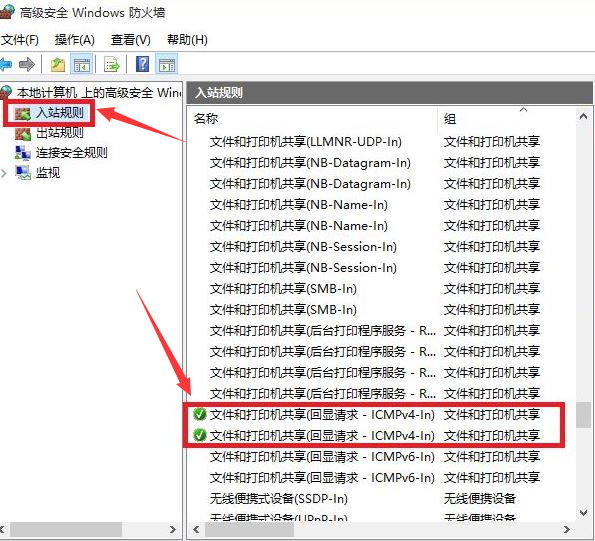
看了这么多,小伙伴们是否都学会了呢?自由互联还有很多实用的教程资讯等着大家发现哦!
